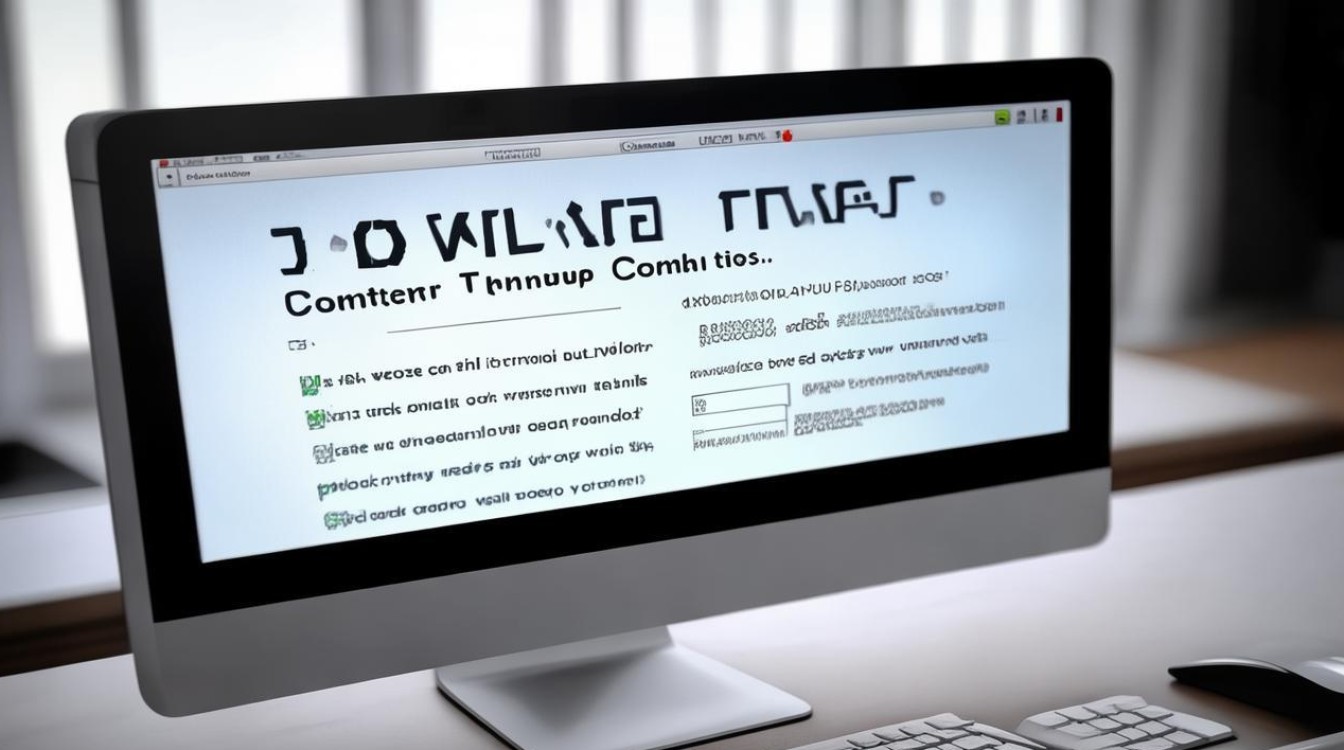固态硬盘4k对齐怎么设置
shiwaishuzidu 2025年4月12日 08:14:07 固态 19
固态硬盘4K对齐设置方法:使用Windows内置磁盘管理工具、第三方分区工具或命令提示符。
固态硬盘(SSD)的4K对齐是一个重要的优化步骤,可以显著提升硬盘的性能和使用寿命,以下是几种设置固态硬盘4K对齐的方法:

-
使用Windows内置磁盘管理工具
- 打开磁盘管理:将固态硬盘连接到电脑上,在桌面找到“此电脑”(在Windows 7中叫“计算机”),右键点击并选择“管理”,然后在弹出的“计算机管理”窗口中,点击左侧的“磁盘管理”。
- 压缩卷或删除分区:如果要对已经使用过的固态硬盘进行4K对齐,需要先压缩现有分区或删除分区,右键点击要操作的分区,选择“压缩卷”,按照提示操作来缩小分区;或者直接右键点击分区选择“删除卷”,注意,此操作会清除分区中的所有数据,所以要提前备份好重要数据。
- 创建新分区:在压缩出的空间或未分配的空间上,右键点击并选择“新建简单卷”,然后按照向导进行操作,在“指定卷大小”页面,输入合适的大小;在“文件系统”页面,选择“NTFS”等适合的文件系统;在“分配单元大小”页面,选择默认的“4096”扇区,这样就能实现4K对齐。
-
使用第三方分区工具

- MiniTool Partition Wizard
- 下载与安装:从官方网站下载MiniTool Partition Wizard,下载完成后,双击安装包进行安装,安装过程中按照提示完成操作,如接受许可协议、选择安装位置等。
- 启动软件并选择硬盘:安装完成后,打开MiniTool Partition Wizard,在软件的主界面中,可以看到连接到电脑上的所有硬盘,选择要进行4K对齐的固态硬盘。
- 进行4K对齐操作:选中硬盘后,点击界面上方的“分区操作”按钮,在下拉菜单中选择“对齐分区”,在弹出的“对齐分区”对话框中,确认要对齐的分区,并设置对齐方式为“4KB对齐”,点击“确定”按钮,然后点击“应用”按钮,在弹出的警告对话框中再次点击“确定”按钮,开始进行4K对齐操作,操作完成后,软件会提示对齐成功。
- 易我分区大师
- 下载与安装:访问易我科技官方网站,下载易我分区大师的安装包,下载完成后,双击安装包进行安装,安装过程中根据安装向导的提示完成操作。
- 启动软件并选择硬盘:安装完成后,打开易我分区大师,在软件的主界面中,可以看到电脑上的所有磁盘分区,选择要进行4K对齐的固态硬盘分区。
- 进行4K对齐操作:选中分区后,点击界面上方的“4K对齐”按钮,在弹出的“4K对齐”对话框中,确认要对齐的分区信息,并点击“确定”按钮,然后点击“执行”按钮,软件会开始进行4K对齐操作,操作完成后,会弹出提示框告知对齐成功。
- MiniTool Partition Wizard
-
使用命令提示符(以Windows系统为例)
- 以管理员身份运行命令提示符:点击“开始”菜单,在搜索栏中输入“cmd”,在搜索结果中,右键点击“命令提示符”,选择“以管理员身份运行”。
- 输入命令:在命令提示符窗口中输入以下命令:“diskpart”,按下回车键,进入DiskPart工具环境,接着输入“list disk”,按下回车键,查看电脑上连接的所有硬盘,并记下要进行4K对齐的固态硬盘的编号,再输入“select disk x”(其中x为固态硬盘的编号),按下回车键,选择该硬盘,继续输入“clean”,按下回车键,清除硬盘上的所有分区和数据,然后输入“create partition primary”,按下回车键,创建一个主分区,最后输入“format fs=ntfs unit=4096”,按下回车键,将分区格式化为NTFS文件系统,并设置簇大小为4096字节,实现4K对齐。
通过上述方法,无论是利用Windows内置磁盘管理工具、第三方分区工具还是命令提示符,都能有效地实现固态硬盘的4K对齐,这一优化步骤对于提升固态硬盘性能和延长其使用寿命至关重要,用户可根据自身需求和技术能力选择合适的方法进行操作,确保固态硬盘发挥最佳性能。